Sådan ændres Windows 10 login-skærmens baggrund til almindelig farve

Loginskærmen i Windows 10 har ikke længere den almindelige baggrund, der var til stede i Windows 8.1. Man kan sige, at den nye login-skærm er mere
Windows 10 Spring Creators Update brød batteriindikatoren på din bærbare computer? Sådan kan du genaktivere indikatoren for tilbageværende tid på din Windows 10-pc.
Gå til registreringseditoren
Naviger til HKEY_LOCAL_MACHINESYSTEMCurrentControlSetControlPower
Slet EnergyEstimationEnabled & UserBattery DischargeEstimator fra højre rude
Højreklik og tilføj en ny DWORD (32-bit), og giv den navnet EnergyEstimationDisabled
Genstart din pc
Siden Windows 10 Spring Creators Update har Microsoft deaktiveret muligheden for at se mængden af resterende batterilevetid på en Windows 10 bærbar computer. Efter nogle enkle redigeringer i registreringseditoren er der en måde at genaktivere indikatoren for tilbageværende tid på din Windows 10-pc .
Her er, hvad du skal gøre.
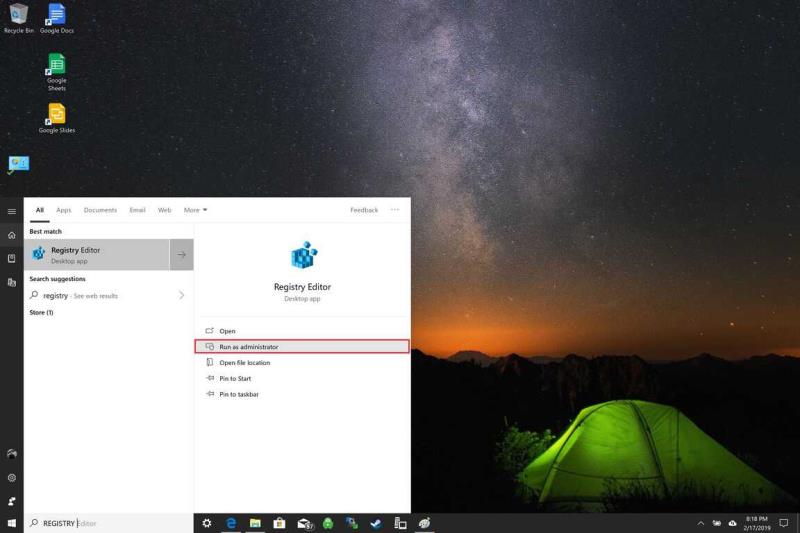
Gå til søgefeltet og skriv i Registreringseditor og vælg Kør som administrator
Naviger til HKEY_LOCAL_MACHINESYSTEMCurrentControlSetControlPower
Herfra skal du foretage et par ændringer i registreringsdatabasen på din Windows 10-pc. Hvis du ikke er tryg ved at foretage disse ændringer, skal du ikke læse videre . Disse redigeringer i registreringsdatabasen vil aktivere batteriprocent, resterende batterilevetid og resterende tid til at oplade din Windows 10-pc, men at rode med registreringsdatabasen kan forårsage alvorlige problemer for din computer, hvis du ikke er forsigtig.
Her er de trin, du skal følge i Registreringseditor:
Naviger til HKEY_LOCAL_MACHINESYSTEMCurrentControlSetControlPower
Slet EnergyEstimationEnabled & UserBattery DischargeEstimator fra højre rude
Højreklik og tilføj en ny DWORD (32-bit), og giv den navnet EnergyEstimationDisabled
Genstart din computer for at ændringerne træder i kraft.
Nu, når din mus svæver over dit batteriikon, bør du se den anslåede resterende batterilevetid på din Windows 10- pc samt batteriprocentindikatoren.
Mens mængden af tid ikke er nøjagtig og kan ændre sig afhængigt af din Windows 10 pc-brug, er det mere nyttigt at have et tidsestimat for resterende batterilevetid end en procentuel vurdering. Microsoft giver brugerne mulighed for at vide, hvor mange timer der er tilbage at bruge på en af deres enheder, Surface Headphones . Det er dog lidt latterligt, at Microsoft valgte at fjerne den samme funktion, der kører på alle deres andre Surface- produkter, inklusive Surface Pro 6 og Surface Laptop 2 .
Loginskærmen i Windows 10 har ikke længere den almindelige baggrund, der var til stede i Windows 8.1. Man kan sige, at den nye login-skærm er mere
Nu hvor vi ved, at fremtidige opdateringer til Windows 10 vil reservere 7 GB plads på vores harddiske, er der en måde at stoppe dette i at ske. Mens den reserverede
Herfra skal du foretage et par ændringer i registreringsdatabasen på din Windows 10-pc. Hvis du ikke er tryg ved at foretage disse ændringer, skal du ikke læse nogen
Windows 10 viser oplysninger om din enheds mærke, model og navn i appen Indstillinger og systemsiden på kontrolpanelet. Normalt vil du ikke bemærke det
Her er de trin, du skal gøre for at ændre din Windows-registreringsdatabasen for at justere dine Windows 10-låseskærm-timeoutindstillinger.
Uanset årsagen vil Microsoft ikke have, at du fjerner Cortana helt i Windows 10. Tidligere kunne du slå Cortana til og fra i
Windows 10s mørke tema har været under yderligere udvikling i de seneste Insider-builds, og integrerer det dybere i grænsefladen. Flere skalkomponenter
I generationer har Windows leveret seks mapper på øverste niveau: Desktop, Dokumenter, Downloads, Musik, Billeder og Videoer. I oktober 2017, Windows 10
Windows 10 har en funktion, der venter cirka ti sekunder på at åbne dine startapps, når din computer tændes. Opstartsforsinkelsen er beregnet til at tillade
Windows 10s proceslinje er en næsten uændret fortsættelse af det design, Microsoft introducerede med Windows 7. Som standard kombineres åbne vinduer til en
Find ud af, hvordan du kan bruge det nye Windows 10 Refresh Tool til at fjerne bloatware fra din pc og bringe din computers ydeevne tilbage til, hvordan den var, da den hele var skinnende og ny.
The Blue Screen of Death (BSoD), eller stopfejl, er en fejl, der vises på din Windows 10-pc under et systemnedbrud. Windows Insiders kører Preview builds
Windows-låseskærmsoplevelsen introduceret med Windows 8 og udvidet i Windows 10 drapererer dit baggrundsbillede og meddelelser over din skærm, når
Dette er et lille trick, men et, som du måske kan finde nyttigt. Som standard viser Windows 10s proceslinjeur kun timer og minutter. Det er der ingen indbygget mulighed for
Windows 10 opdaterer automatisk dine enhedsdrivere som en del af dets almindelige Windows Update-installationer. Drivere tilgængelige på Windows Update vil være
Her finder du de 10 bedste tastaturgenveje i Windows 10, som kan hjælpe dig i arbejdet, skolen og mere. Læs videre for at lære, hvordan du bruger dem effektivt.
Når du arbejder væk fra dit skrivebord, kan du få adgang til din pc ved hjælp af Windows Remote Desktop Connection. Denne guide hjælper dig med at aktivere og konfigurere indgående fjernskrivebordsforbindelser.
Opdag hvordan du tilpasser museindstillinger i Windows 10 for optimal brugeroplevelse. Juster kontrolfunktioner og hastighed effektivt.
Når du installerer en printer, bør din Windows 10-pc registrere din printer automatisk; trådløst på dit hjemmenetværk, eller tilsluttet printeren direkte til
Lær, hvordan du ændrer din standard Google-konto, og nyd nemheden ved at logge på én enkelt konto. Find hurtigt svar her!
Windows 10 indeholder flere mekanismer til at lære om hardware og software i dit system. For at få de mest detaljerede oplysninger, skal du bruge System Information-værktøjet.
Følg denne guide til, hvordan du ændrer din baggrund og får dit skrivebord til at se positivt unikt ud på Windows 11. Oplev tilpasningsmuligheder for at gøre din Windows 11 unik.
Printere er den perfekte måde at oprette fysiske versioner af elektroniske kvitteringer, fakturaer, formularer, breve og meget mere. Lær hvordan du annullerer udskriftsjobs effektivt.
Denne blog hjælper læsere med at deaktivere Copilot-funktionen på Windows, hvis de ikke ønsker at bruge AI-modellen.
Hvis du vil have Boogie Down Emote In Fortnite Gratis, så skal du aktivere et ekstra lag af beskyttelse, altså 2F-godkendelse. Læs dette for at vide, hvordan du gør det!






















